여러분도 겪어 보셨을 겁니다. Final_v3(Updated)_FINAL. xlsx 파일의 미로를 헤매면서, 어느 것이 진짜 최종 파일인지 궁금해 하신 적이 있으실 겁니다. (눈치 보며 살짝 웃음)
한 번의 잘못된 편집, 한 번의 실수로 덮어쓰기, 그리고 갑자기 엑셀 데이터가 충돌하는 버전과 누락된 정보로 뒤죽박죽이 됩니다.
Adobe Acrobat의 설문조사에 따르면, 직원 10명 중 1명 이상이 매주 4시간 이상을 문서 검색에 소비하고 있습니다. 이는 근무 시간의 10% 이상이 파일 혼란으로 인해 손실된다는 것을 의미합니다!
그렇다면 해결책은 무엇일까요? 변경 사항을 추적하고 오류를 방지하며 실시간으로 협업할 수 있는 더 스마트한 방법입니다. 버전 관리로 인한 골칫거리를 끝낼 준비가 되셨습니까? 자세히 살펴보겠습니다. 🚀
⏰ 60초 요약
- 엑셀 버전 관리 기능은 데이터 손실, 덮어쓰기, 버전 충돌을 방지하여 원활한 협업을 보장합니다
- 변경 내용 추적 기능을 활성화하여 편집 내용을 모니터링하고 수정된 부분을 강조 표시합니다
- 버전 기록을 통해 버전을 비교하고 누가 언제 무엇을 편집했는지 확인하세요
- 원치 않는 변경 사항을 취소하기 위해 이전 버전을 쉽게 복원
- 엑셀의 수동 추적 방법은 종종 오류를 발생시키고 비효율적인 워크플로우를 초래합니다
- ClickUp은 실시간 추적, 내장된 버전 기록, 역할 기반 액세스 제어를 통해 더 나은 대안을 제공합니다
엑셀의 버전 관리란 무엇인가요?
엑셀의 버전 관리는 시간이 지남에 따라 엑셀 파일에 가해진 변경 사항을 체계적으로 관리하는 것을 말합니다. 이 과정을 통해 사용자는 개정판을 추적하고, 이전 버전으로 되돌릴 수 있으며, 팀원들과 보다 효과적으로 협업할 수 있습니다.
데이터 분석, 보고, 프로젝트 관리를 위해 엑셀을 사용하는 전문가들에게는 버전 관리에 대한 이해가 필수적입니다.
재무 보고서, 마케팅 예산, 프로젝트 데이터 등 어떤 것을 관리하든, Excel 버전 관리를 잘 활용하면 팀을 혼란으로부터 구할 수 있습니다.
팀 내 동기화 협업을 개선하는 방법에 대한 전문가의 조언을 원한다면 이 동영상을 시청하세요.
엑셀에서 버전 관리를 활성화하고 사용하는 방법
Excel의 버전 관리 기능은 모든 변경 사항이 추적되고, 모든 편집 내용이 복구 가능하며, 팀 협업이 원활하게 이루어지도록 보장합니다.
엑셀에서 변경 사항을 추적하는 방법은 다음과 같습니다.
1단계: 추적 기능을 활성화하려면 검토 탭으로 가서 변경 내용 추적을 클릭합니다. 새로운 버전의 엑셀에서는 파일 > 옵션으로 가서 변경 내용 추적 옵션을 빠른 실행 도구 모음에 추가합니다.
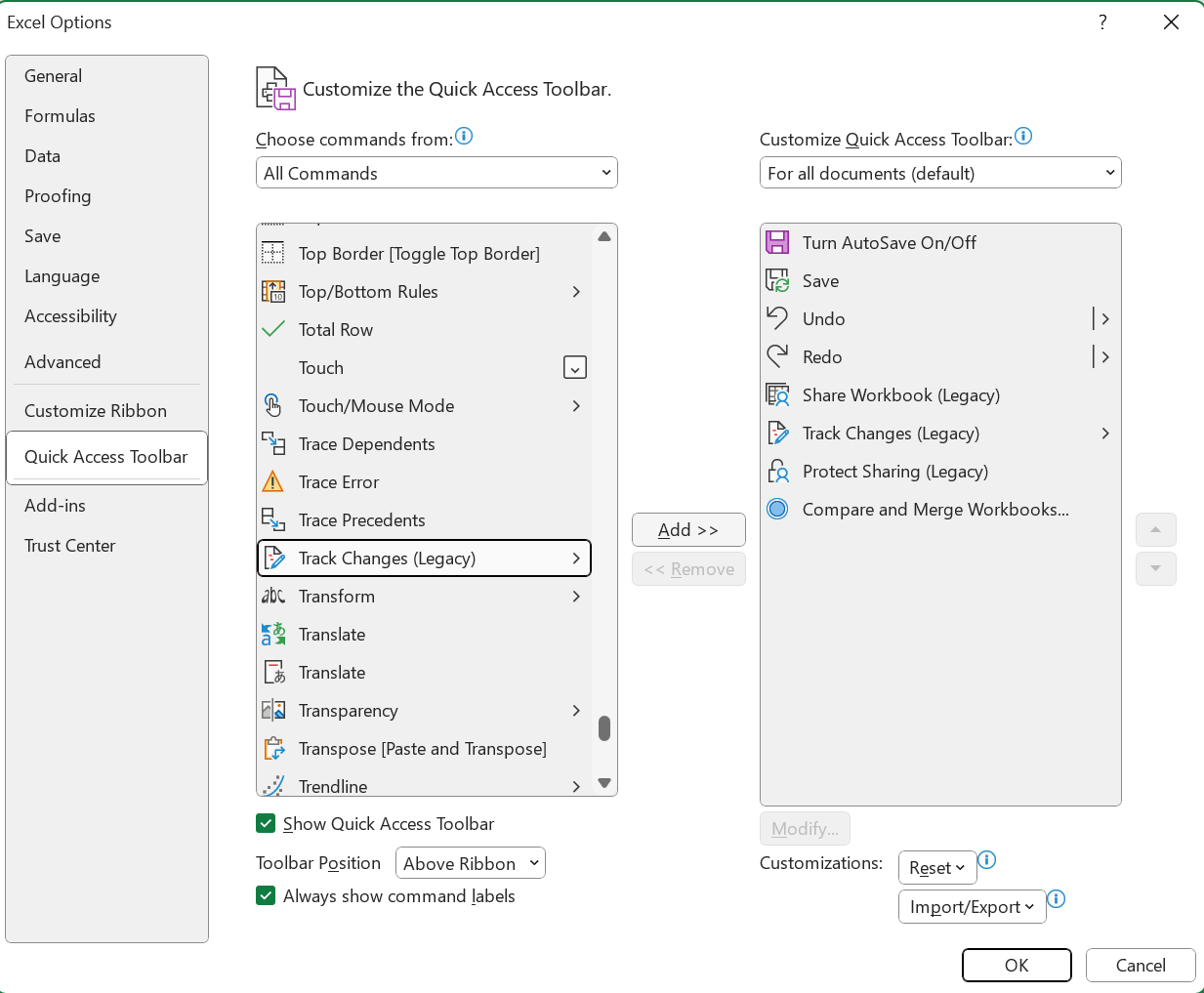
2단계: 빠른 실행 도구 모음에서 변경 내용 추적 아이콘을 클릭하고 변경 내용 강조를 선택합니다

3단계: 이제 언제, 누구, 어디 옆에 있는 체크박스를 사용하여 추적할 변경 유형을 선택할 수 있는 팝업창이 나타납니다. 화면에서 변경 사항을 강조 표시할 것인지, 아니면 추적할 수 있도록 새 시트에 목록으로 표시할 것인지도 선택할 수 있습니다.
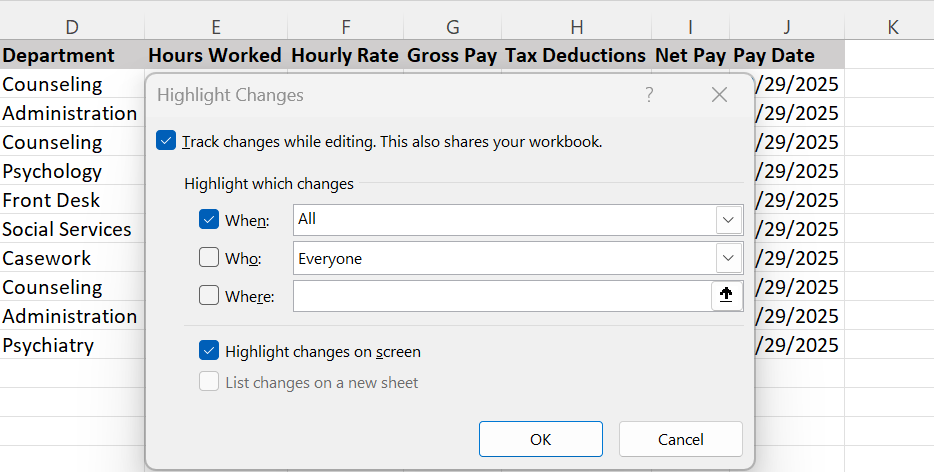
4단계: 화면에서 변경된 부분을 강조 표시라는 제목의 박스를 선택하여 변경된 셀을 강조 표시합니다.
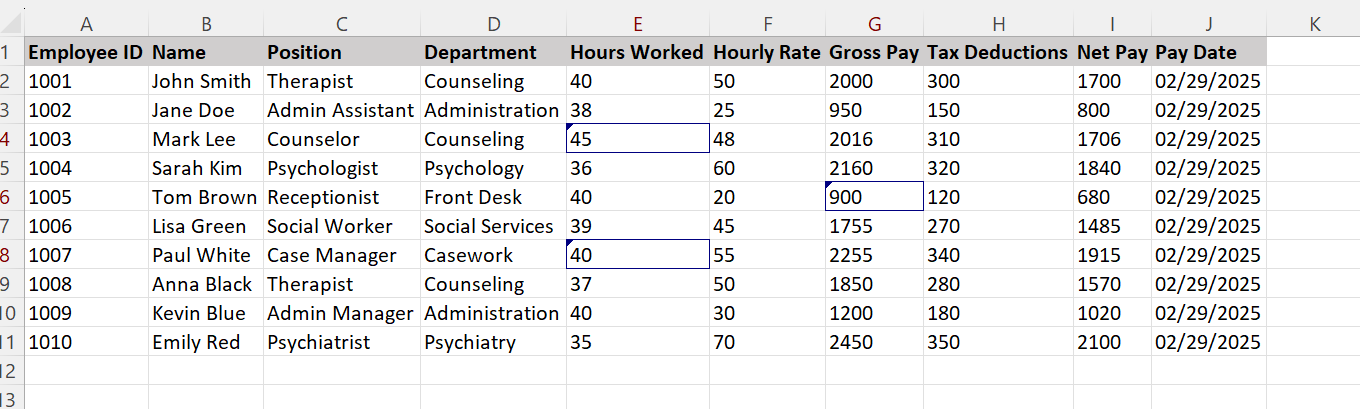
개별 셀의 변경 사항을 보려면 강조 표시된 셀을 클릭하여 변경 사항을 확인하십시오.
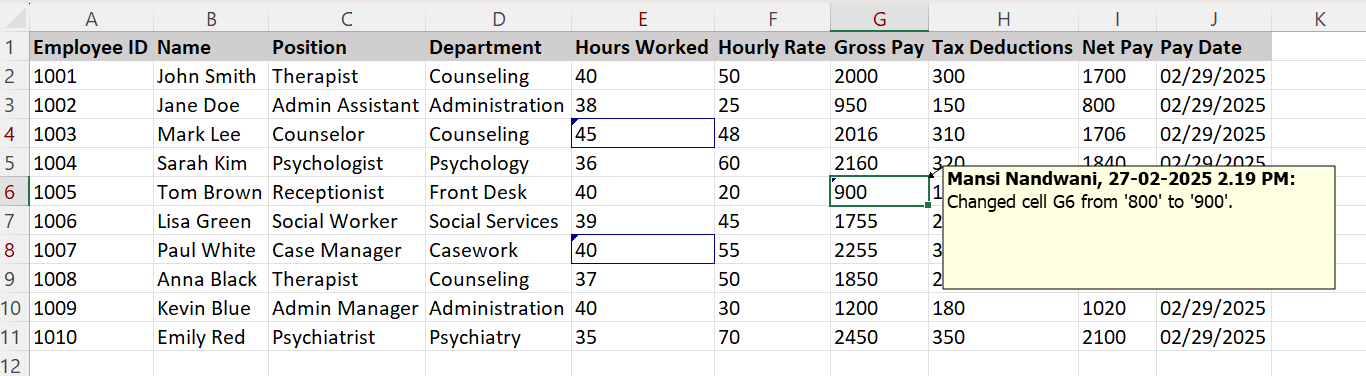
🔍 알고 계셨나요? XML 형식으로 저장된 엑셀 파일은 구조화된 데이터 저장소를 허용하여 변경 사항을 추적하기 쉽게 만듭니다. 팀이 코드 수준에서 변경 사항을 분석해야 하는 경우, 통합 문서를 XML 파일로 저장하는 것이 유용할 수 있습니다.
엑셀에서 버전을 복원하거나 비교하는 방법
1단계: 동일한 워크시트의 두 버전을 비교하려면, 파일 > 정보로 이동하여 버전 기록을 선택합니다.
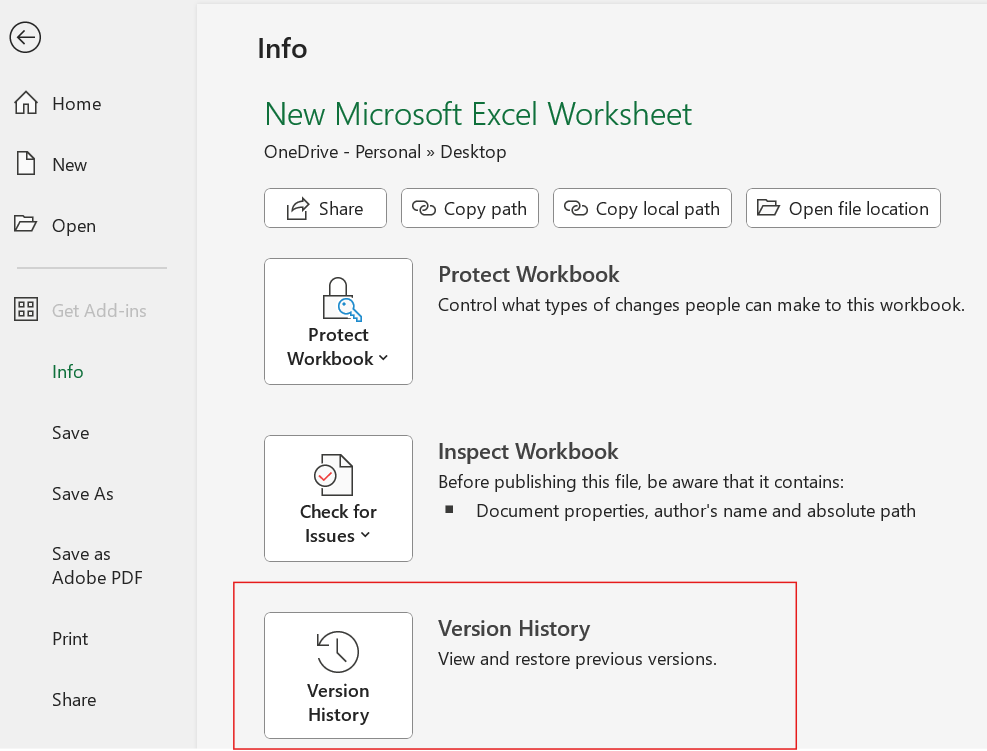
그러면 워크시트의 오른쪽에 작은 창이 열리고, 워크시트의 다른 버전, 기여자의 이름, 그리고 그들이 변경한 내용을 볼 수 있습니다.
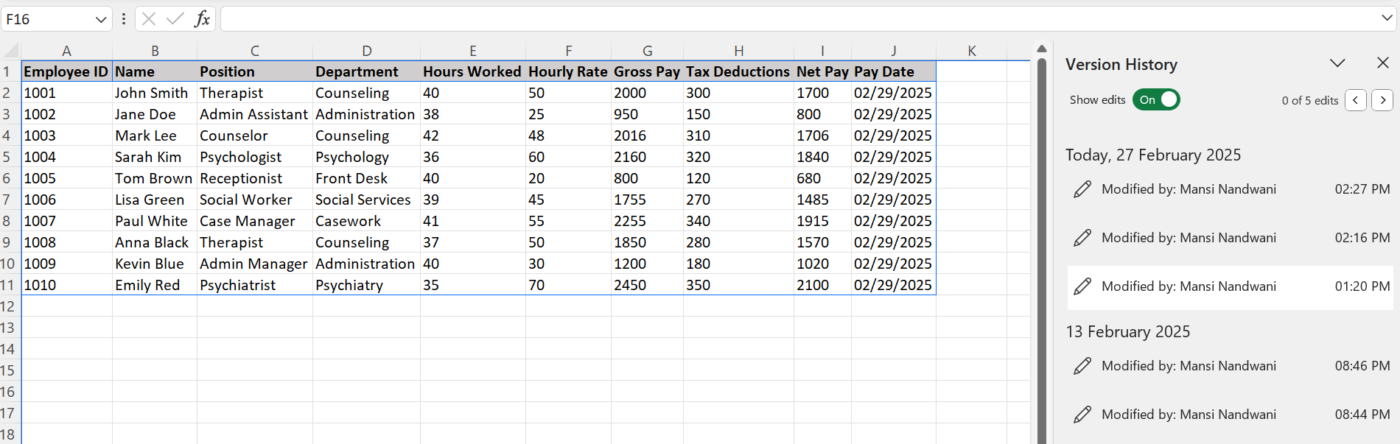
2단계: 이전 버전을 복원하려면, 해당 버전을 선택하고 복원을 클릭합니다. 데이터 탭 아래에 있는 통합을 클릭하여 버전을 병합할 수도 있습니다.
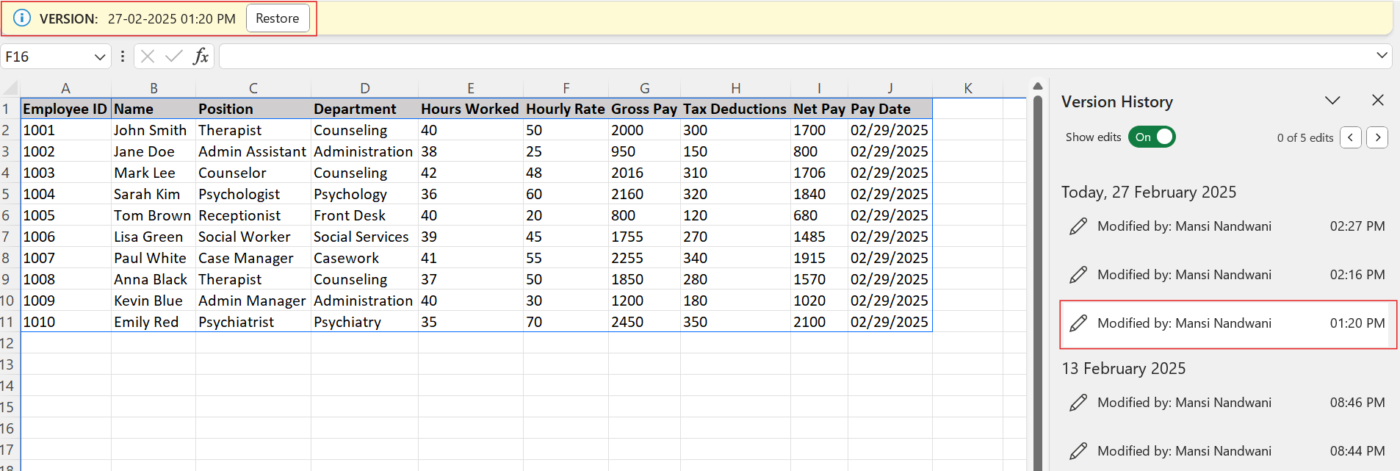
보너스: 엑셀 데이터를 텍스트 형식(CSV 또는 TXT)으로 저장하면 엑셀 외부에서 변경 사항을 추적하기가 더 쉽습니다.
Excel 데이터를 텍스트 파일로 저장하는 단계:
- 파일 > 다른 이름으로 저장을 클릭합니다
- CSV(쉼표로 구분)(.csv) 또는 텍스트(탭으로 구분)(.txt)를 선택합니다
- 위치를 선택하고 저장을 클릭하세요
💡 전문가 팁: 이 간단한 단계를 따르는 지루한 과정을 거치고 싶지 않다면, 문서 버전 관리 소프트웨어를 확인해 보세요.
엑셀 버전 관리의 장점
엑셀 파일에서 변경 사항을 추적하면 비용이 많이 드는 실수를 방지하고, 팀워크를 개선하며, 데이터 무결성을 보장할 수 있습니다. 엑셀을 사용하면 각 공동 작업자에게 사용자 이름을 할당할 수 있으므로 편집 내용을 관리하기가 더 쉽습니다.
Excel에서 버전 관리를 사용하면 다음과 같은 이점이 있습니다.
💻 데이터 손실 방지 및 덮어쓰기 방지
버전 관리가 없다면, 실수로 저장 버튼을 누르는 바람에 수 시간 동안의 노력이 한 순간에 사라질 수 있습니다. 버전 관리가 있다면, 몇 초 안에 파일의 이전 버전을 복원할 수 있습니다.
마케팅 팀이 캠페인 성과를 추적하는 것을 예시로 들어 보겠습니다. 분석가가 실수로 키 메트릭을 삭제하는 경우, 버전 관리를 통해 손실된 데이터를 재구성하는 대신 이전 버전으로 되돌릴 수 있습니다
🤝 파일 충돌 없이 협업을 강화합니다
여러 사람이 엑셀 파일로 일하는 것은 악몽과도 같습니다. 중복된 사본, 충돌하는 편집 내용, 지저분한 이메일 체인 등이 문제입니다. 버전 관리 기능을 사용하면 이러한 문제를 해결할 수 있습니다.
- 여러 사용자가 동시에 동일한 통합 문서를 편집할 수 있습니다
- 변경 사항이 자동으로 저장되어 혼란을 줄여줍니다
서로 다른 스프레드시트를 수동으로 병합하는 대신, 모두가 최신 버전을 실시간으로 작업합니다.
알림: 구버전의 엑셀에서는 '통합 문서' 기능을 통해 여러 사용자가 서로 다른 사본을 편집한 다음, 이를 결합할 수 있습니다. 이 방법은 변경 사항을 통합하는 데 도움이 되지만, 버전 간에 충돌이 거의 없는 경우에 가장 효과적입니다.
더 읽기: 팀의 가상 협업을 개선하는 방법
🧾 책임 소재를 위한 감사 추적 기록 생성
금융, 의료, 법률 등 규정 준수가 중요한 산업에서는 변경 사항 추적이 선택 사항이 아닙니다. Excel의 버전 기록은 편집 내용을 기록하여 누가 언제 변경했는지 보여줍니다.
예를 들어, 급여 데이터를 관리하는 인사팀이 언제, 왜 조정이 이루어졌는지 신속하게 파악하여 회사 정책을 준수할 수 있습니다.
✔️ 오류를 줄이고 정확도를 향상시킵니다
오타, 잘못된 수식, 또는 실수로 인한 삭제로 인해 전체 데이터 세트가 파괴될 수 있습니다. 버전 관리를 사용하면 다음을 수행할 수 있습니다.
- 버전을 비교하여 불일치를 발견하십시오
- 오류가 발생하면 이전 버전으로 복원
- 오래되거나 잘못된 데이터로 일할 위험을 줄이십시오
좋은 예시? 분기별 수익 예측을 담당하는 재무 분석가입니다. 잘못된 수식으로 인해 예측이 틀어지면, 모든 시트를 일일이 수정하는 대신 이전 버전으로 쉽게 되돌릴 수 있습니다.
💡 전문가 팁: 통합 문서의 여러 버전을 수동으로 저장하는 대신 VBA 코드를 사용하여 타임스탬프가 있는 백업 복사본을 자동으로 만들 수 있습니다. 추가하려면 ALT + F11을 눌러 VBA 모듈을 열고 새 모듈을 삽입한 다음 코드를 붙여넣기 합니다.
⌛ 시간 절약 및 생산성 향상
수동으로 버전을 추적하거나 변경 사항을 병합하는 것은 귀중한 시간을 낭비하는 것입니다. 버전 관리는 워크플로우를 간소화하여 팀이 파일 관리 대신 분석에 집중할 수 있도록 합니다.
복잡한 예산 스프레드시트를 다루는 프로젝트 관리자의 경우, 버전 관리 기능을 통해 승인 과정을 줄일 수 있습니다. 여러 이해관계자의 편집 내용을 수동으로 확인하는 대신 실시간으로 변경 사항을 추적하고, 수정 사항을 더 빨리 승인하고, 데이터의 정확성을 유지할 수 있습니다.
📮 ClickUp Insight: 지식 근로자의 83%는 팀 커뮤니케이션을 위해 주로 이메일과 채팅을 사용합니다. 그러나 업무 시간의 거의 60%가 이러한 도구 간을 전환하고 정보를 검색하는 데 낭비됩니다.
ClickUp과 같은 일용 앱을 사용하면 프로젝트 관리, 메시지, 이메일, 채팅이 모두 한 곳에 모입니다! 이제 중앙 집중화하고 활력을 불어넣을 때입니다!
엑셀 버전 관리의 최고의 실행 방식
버전 관리는 여러 사람이 관련된 엑셀 파일 관리에 있어 매우 중요한 부분입니다. 체계적인 접근 방식이 없다면, 오래된 파일, 충돌하는 편집 내용, 심지어는 우발적인 데이터 손실로 인해 어려움을 겪을 수 있습니다.
주문을 유지하고 스프레드시트가 자신에게 불리하게 작용하지 않고 자신에게 유리하게 작용하게 하는 방법을 소개합니다.
표준 파일 이름 지정 규칙 사용
엑셀 버전 관리의 가장 단순하지만 간과되기 쉬운 측면 중 하나는 일관된 파일 이름 지정입니다. 잘 짜인 이름 지정 규칙은 혼란을 방지하고, 변경 사항을 추적하기 쉽게 하며, 오래된 버전에서 일할 위험을 줄여줍니다.
✨ 파일 이름 지정에 대한 최고의 실행 방식:
- 버전 번호 포함(예: Budget_Report_v1.2.xlsx)
- 참조용으로 타임스탬프 추가(예: Sales_Q1_2024_02-06. xlsx)
- 이니셜이나 사용자 ID를 사용하여 기자를 식별합니다(ProjectPlan_JD_v3.xlsx)
- 설명적인 파일 이름을 사용하고 Final. xlsx 또는 Latest. xlsx와 같은 모호한 용어는 피하십시오
좋은 경험 법칙? 다음과 같은 구조를 고수하세요:[프로젝트 이름]_[설명]_[버전]_[날짜]
예시:✅ MarketingStrategy_Q2_v2_2024-02-06. xlsx❌ Final_Marketing. xlsx
이 접근 방식은 혼란을 최소화하고 팀원들이 어떤 버전으로 일해야 하는지 항상 알 수 있도록 해줍니다.
더 읽기: 두 워드 문서를 비교하는 방법
투명성을 위해 '변경 내용 추적'과 '코멘트'를 사용하세요
엑셀의 변경 내용 추적 기능(구 버전에서 사용 가능) 또는 최신 엑셀 버전의 공동 작성 기능은 누가 언제 어떤 변경을 했는지에 대한 기록을 제공합니다.
🤔 엑셀에서 변경 사항을 추적하는 다른 방법:
- 댓글과 노트 사용: Excel 365에서 토론을 위해 스레드 댓글 사용
- 강조 표시된 수동 편집: 추적해야 하는 셀에 색상 코딩 또는 조건부 서식 사용
더 읽기: Word에서 변경 사항을 추적하는 방법
주요 변경 사항에 대해서는 증분 버전을 저장하세요
클라우드 기반 버전 관리를 사용하더라도, 주요 업데이트를 위해 증분 버전을 수동으로 저장하는 습관을 들이는 것이 좋습니다.
실용적인 접근 방식은 중요한 변경을 할 때(예를 들어, 수식 업데이트, 새로운 데이터 세트 추가, 대량 편집 등) 새로운 버전을 저장하는 것입니다.
📧 예시:
- 업데이트하기 전에 Inventory_Analysis_v2. 1. xlsx로 저장하세요
- 업데이트 후 Inventory_Analysis_v2. 2. xlsx로 저장
백업 자동화 및 클라우드 스토리지 사용
자동화할 수 있는데 왜 수동 백업에 의존하십니까? 실수로 삭제하거나, 손상시키거나, 시스템 장애로 인해 엑셀 파일이 손실될 수 있습니다. 팀이 복잡한 데이터 세트로 자주 작업한다면, 자동화된 백업은 예기치 않은 중단이 발생할 경우 작업 시간을 절약할 수 있습니다.
🤝 이를 피하는 방법:
- OneDrive, Google Drive 또는 SharePoint에 파일을 저장하여 실시간 클라우드 백업
- 엑셀 365에서 자동 저장을 활성화하여 저장되지 않은 일의 손실을 방지하세요
- 중요한 엑셀 파일의 자동 백업을 외장 드라이브나 클라우드 서비스에 예약
더 읽기: Google Docs를 정리하는 방법
Microsoft Excel 사용의 한계
MS Excel은 데이터 관리 및 추적에 강력한 도구이지만, 버전 관리 기능에는 협업 환경에서 어려움을 야기할 수 있는 몇 가지 한계가 있습니다.
주의해야 할 사항은 다음과 같습니다.
- 실시간 협업의 부재: Google 스프레드시트, Google 문서, Microsoft 365 온라인과 같은 클라우드 기반 협업 도구와 달리 데스크탑 엑셀은 실시간 편집을 지원하지 않습니다. 여러 사용자가 동시에 파일을 작업할 때 충돌하는 버전이 생겨 데이터 덮어쓰기 및 불일치가 발생할 수 있습니다 ❌
- 고급 버전 관리 시스템이 내장되어 있지 않습니다: 엑셀은 브랜치, 병합, 충돌 해결과 같은 고급 기능을 제공하지 않습니다. 즉, 두 명의 사용자가 같은 셀을 편집하는 경우, 엑셀에는 충돌을 자동으로 해결하거나 강조 표시하는 도구가 없습니다 ❌
- 대용량 데이터 세트와 관련된 성능 문제: 버전 기록 또는 변경 내용 추적이 활성화된 엑셀 통합 문서는 특히 많은 데이터가 포함된 방대한 스프레드시트의 경우, 크기가 빠르게 커질 수 있습니다. 이로 인해 성능이 저하되어 대용량 데이터 세트로 작업하기가 어려워질 수 있습니다 ❌
- 보안 및 접근 통제 문제: 이메일이나 클라우드 스토리지를 통해 공유되는 엑셀 파일은 무단 접근과 데이터 유출에 취약합니다. 고급 파일 공유 소프트웨어와 달리 엑셀은 세분화된 권한을 제공하지 않으므로, 접근 권한이 있는 사람이라면 누구나 중요한 정보를 수정하거나 삭제할 수 있습니다. 민감하거나 복잡한 프로젝트의 경우, 버전별 접근 통제가 이루어지지 않아 데이터 무결성을 관리하는 데 어려움이 있을 수 있습니다. ❌
- 여러 버전을 비교하기 어려움: 시간이 지남에 따라 많은 변경 사항이 있는 복잡한 통합 문서의 경우, 수동으로 비교하는 것은 지루하고 오류가 발생하기 쉽습니다. ❌
더 읽기: 최고의 Microsoft Office 대안
Microsoft Excel의 대안으로 ClickUp
엑셀은 종종 버전 관리의 골칫거리, 수식 손실, 시간 소모적인 수동 수정으로 이어집니다.
그리고 그것은 여러분의 투쟁의 시작일 뿐입니다. 그렇기 때문에 데이터 관리와 협업에서 혼란을 없애주는 솔루션, 즉 기존의 스프레드시트보다 더 체계적인 솔루션이 필요합니다.
데이터 정리, 관리, 협업으로 유명한 일을 위한 모든 것 앱인 ClickUp을 소개합니다. 이 앱은 세계에서 가장 응집력 있는 업무용 AI로 구동됩니다.
Excel 대신 ClickUp을 선택해야 하는 이유 간단한 요약
| 기능 | *microsoft Excel | ClickUp 테이블 보기 |
| 버전 이력 | 기본 | 상세 작업 편집 내역 |
| 변경 추적* | 공유된 통합 문서로 제한됨 | 행별 활동 로그 |
| 실시간 협업 | 수동으로 새로 고침 필요 | 즉각적인 클라우드 동기화 |
| 액세스 권한 | 파일 수준만 | 행/열 수준 제어 |
| 팀 커뮤니케이션 | 코멘트(기본) | 댓글, 멘션, 작업 연결 |
ClickUp 테이블 보기
엑셀을 대체할 수 있는 협업 기능과 버전 관리 기능이 더 뛰어난 도구를 찾고 있다면, ClickUp의 테이블 보기가 완벽한 솔루션입니다.
수동 파일 버전 관리, 덮어쓰기, 제한된 협업 도구로 인한 일반적인 불만을 해소하여 팀이 여러 스프레드시트를 번거롭게 사용하지 않고도 데이터를 추적, 편집, 관리할 수 있는 더 쉬운 방법을 제공합니다.

ClickUp의 테이블 보기를 사용하면 버전 관리, 변경 내용 추적, 역할 기반 액세스 권한 설정을 쉽게 할 수 있습니다.
내장된 버전 기록 기능 덕분에 여러 개의 파일 사본을 저장하거나 엑셀의 기본적인 버전 관리 기능을 사용할 필요가 없습니다. 테이블 입력에 대한 모든 편집 내용은 자동으로 저장됩니다.
이제는 더 이상 "Final_Version_v3.xlsx"와 같은 혼란이 없습니다. 대신, ClickUp에서 직접 명확하고 체계적인 변경 내역을 확인할 수 있습니다.
🍄 예시: 마케팅 팀은 ClickUp의 테이블 보기를 사용하여 분기별 광고 예산을 추적함으로써 지출, 승인 및 변경 사항에 대한 명확한 가시성을 확보합니다. 여러 버전의 엑셀을 다루는 대신, 모든 사람이 액세스할 수 있는 단일 실시간 테이블에서 협업합니다.
ClickUp의 변경 내용 추적 방법과 협업을 쉽게 만들어 주는 풍부한 기능에 대해 논의해 보겠습니다.
ClickUp에서 변경 사항을 추적하는 방법은 무엇입니까?
페이지 기록을 통한 버전 관리
ClickUp Docs는 모든 문서에 대한 상세한 편집 이력을 유지 관리하여 모든 수정 사항을 타임스탬프로 추적합니다. 누가 어떤 내용을 언제 변경했는지 기록합니다.
이 기능은 책임감을 강화하고, 필요할 경우 사용자가 이전 버전으로 되돌릴 수 있도록 해줍니다. 편집 기록에 액세스하는 방법:
- 문서를 엽니다.
- 오른쪽 상단의 줄임표 (…) 메뉴를 클릭합니다.
- 드롭다운 메뉴에서 '페이지 기록'을 선택합니다.

- 다른 버전을 검색하여 세부 변경 사항을 확인하세요.
- 이전 버전을 복원하려면, 해당 버전을 선택하고 '복원'을 클릭하세요
실시간 협업 기능
여러 팀원이 동시에 문서를 편집할 때, ClickUp의 협업 감지 기능은 각 섹션에서 누가 일하고 있는지 실시간으로 가시성을 제공합니다.
문서에는 공동 작업자의 커서가 표시되어, 사용자는 편집 내용을 실시간으로 볼 수 있고 중복 편집을 방지할 수 있습니다. 모든 변경 사항, 코멘트, 상태 업데이트가 모든 팀 회원에게 즉시 표시되므로, 이 기능은 팀의 일관성을 유지하는 데 도움이 됩니다.
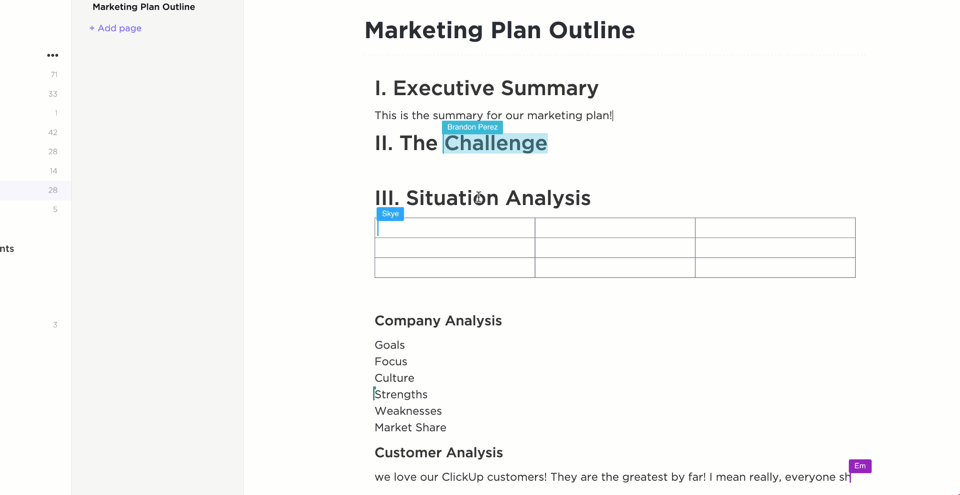
ClickUp의 활동 보기로 추적하기
엑셀의 '변경 내용 추적' 기능은 공유된 통합 문서에 한해서만 사용할 수 있으며, 여러 사용자가 하나의 통합 문서를 편집할 때 충돌이 자주 발생합니다. 반면에 ClickUp은 실시간 협업을 위해 모든 편집 내용을 기록합니다.
ClickUp의 활동 보기를 사용하면 다음을 할 수 있습니다.
🔹 누가 언제 무엇을 변경했는지 확인하세요. 개별 테이블 행까지 추적할 수 있습니다. 🔹 수식 업데이트, 데이터 입력, 상태 변경을 추적하세요. 🔹 필요할 때 클릭 한 번으로 이전 버전을 복원하세요
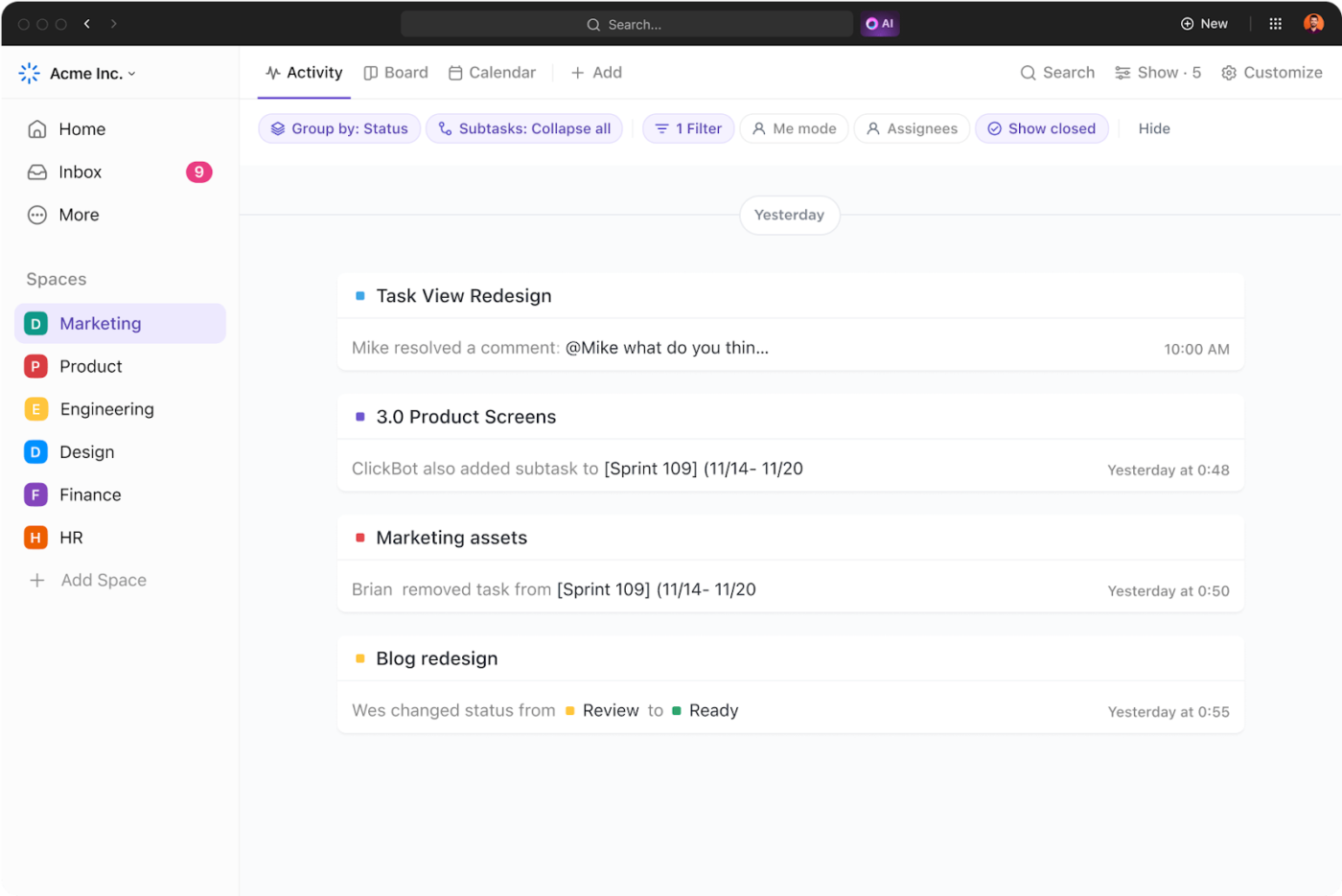
🍄 예시: 영업 팀이 ClickUp 테이블에서 분기별 수익을 추적하고 있는데, 누군가 2분기 수익 수치를 업데이트하면, 팀은 그 편집 내용을 즉시 소스로 추적할 수 있습니다. 따라서 혼란과 데이터 오류를 방지할 수 있습니다.
보안 협업을 위한 역할 기반 액세스
Excel의 파일 기반 권한은 문서 수준에서 액세스를 제한하므로 누가 무엇을 편집할 수 있는지 관리하기가 어렵습니다. ClickUp의 사용자 역할 및 권한은 팀이 행, 열 또는 테이블 수준에서 권한을 설정할 수 있도록 하여 세분화된 제어를 제공합니다.
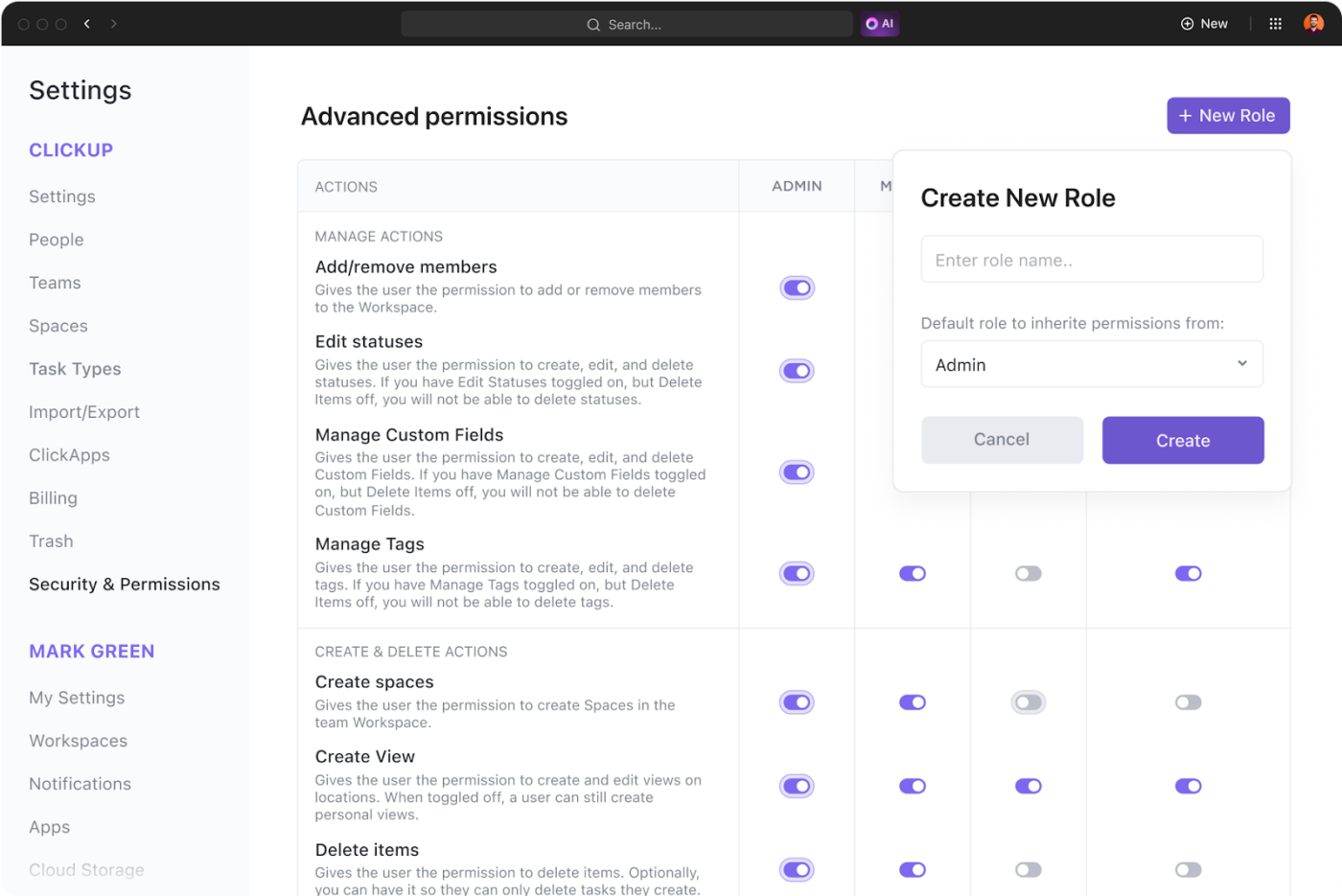
다음과 같은 작업을 할 수 있습니다.
🔒 특정 사용자에게 보기 전용, 댓글, 편집 권한을 할당 🔒 실수로 변경되는 것을 방지하기 위해 중요한 데이터 필드를 잠금 🔒 추가 보안을 위해 여러 단계로 사용자 액세스를 제어
🍄 예시: 재무팀이 임원진에게는 재무 보고서를 보도록 하고, 회계사에게는 예산 데이터를 편집하도록 허용하고 싶다면, 맞춤형 권한 설정을 통해 권한이 있는 사용자만 변경할 수 있도록 할 수 있습니다.
버전 관리와 협업의 달인, ClickUp
엑셀 스프레드시트는 숫자 계산에는 아주 유용하지만, 버전 관리, 실시간 협업, 데이터 보안과 같은 기능에 있어서는 부족합니다. 여러 버전의 파일을 관리하고, 변경 사항을 추적하고, 액세스를 관리하는 일은 금세 악몽으로 변할 수 있습니다.
ClickUp은 내장된 버전 기록, 실시간 추적, 고급 액세스 제어 기능을 통해 이러한 장애물을 제거하여 팀이 항상 올바른 데이터로 작업할 수 있도록 합니다.
왜 스프레드시트와 몇 가지 도구에 흩어져 있는 데이터를 사용해야 하는가? 한 곳에서 원활한 협업과 진정한 버전 관리를 할 수 있는데 말이다
👉 ClickUp에 무료로 가입하고 오늘 바로 데이터를 관리하세요!

